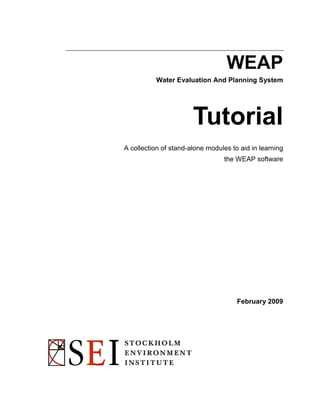
Weap tutorial spanish
- 1. WEAP Water Evaluation And Planning System Tutorial A collection of stand-alone modules to aid in learning the WEAP software February 2009
- 3. WEAP Water Evaluation And Planning System Tutorial Modules WEAP en una hora ....................................................................................................1 Herramientas Basicas ..............................................................................................29 Eescenarios ...............................................................................................................39 Datos, Resultados y Formato .................................................................................61 Conectando Recursos y Demandas.......................................................................81 Refinando el analisis de Demanda ........................................................................87 Hidrología ...............................................................................................................109 Refinando el Suministro .......................................................................................127 Embalses y Generación Hidroeléctrica ...............................................................141 Calidad del Agua ...................................................................................................153 Análisis Financiero ................................................................................................175 The WEAP/ QUAL2K Interface ...........................................................................187 Linking WEAP to MODFLOW ............................................................................195
- 4. WEAP Water Evaluation And Planning System WEAP en una hora Un tutorial para Crear una nueva area de estudio ............................................................................ 2 Definiendo Parametros Generales .......................................................................... 7 Ingresando Elementos al Esquema ....................................................................... 10 Los Primeros Resultados ........................................................................................ 25 February 2009
- 5. WEAP en una hora 2 Crear una nueva area de estudio 1. ESTABLECIENDO UNA NUEVA AREA EN BLANCO Al abrir el programa WEAP por primera vez, un área “proyecto” llamado “Weaping River basin” aparecerá. En el menu vaya a “Area” y luego a “Create area” para formalizar la creación del área nueva. Una ventana como la que ve a continuación aparecerá. Haga clic en el botón de la opción “Initially blank”. Aquí Ud. puede nombrar su área de estudio (en el ejemplo “My Ghana Area”). Stockholm Environment Institute February 2009
- 6. WEAP en una hora 3 Al hacer clic en “OK” aparecera otra ventana, Presionar “OK” de nuevo. Ahora deberá escoger el área general de estudio, esto es, del mapa del mundo, Ud. deberá establecer un área general en donde estará su estudio. Con la flecha/cursor, presionar el botón izquierdo del mouse y definir un rectangulo (que aparece de color verde) sobre el área general de su proyecto de estudio. Stockholm Environment Institute February 2009
- 7. WEAP en una hora 4 En esta ventana ud. puede utilizar la barra de “zoom” en la esquina inferior izquierdo para aumentar la zona definida anterior. Haga clic en “OK” cuando este satisfecho con la zona definida por el rectangulo. Puede redefinirla si no esta bien. También puede corregirlo usando la funcion “Set Area Boundaries” del menú “Schematic” en la barra de menú. Stockholm Environment Institute February 2009
- 8. WEAP en una hora 2. 5 AGREGAR UNA CAPA o ESTRATO DESDE GIS AL AREA Se puede agregar un estrato “vector” o un estrato “raster” desde una base de datos GIS en su área de proyecto. De este modo se refinan los límites del área de estudio. Para hacer esto, presione el botón derecho del mouse sobre la ventana del medio en su pantalla y seleccione la opción “Add Raster Layer” o “Add Vector Layer”. Stockholm Environment Institute February 2009
- 9. WEAP en una hora 6 Aparecerá una ventana en la cual ud. puede escoger el archivo desde cualquier directorio o desde la internet. 3. SALVANDO Y GUARDANDO UN AREA Para salvar y guardar el área para usarlo posteriormente, vaya a “Area” en la barra principal de menú y escoja “Save…” o presione las teclas Ctrl + S simultáneamente. Stockholm Environment Institute February 2009
- 10. WEAP en una hora 7 Definiendo Parametros Generales Vamos a aprender ahora a navegar por WEAP y descubrir sus cualidades y funciones. Para lo que resta del ejercicio, usaremos una área predefinida llamada “tutorial”. Para abrir esa área, en el menú principal vaya a “Area” y haga clic, luego en “Open” al fijar la flecha/cursor sobre esta opción, deberá ver una lista de áreas incluyendo “tutorial”. Seleccione “tutorial”. 1. Definiendo los parametros generales Stockholm Environment Institute February 2009
- 11. WEAP en una hora 8 Una vez que el área abra, en el menu principal vaya a “General” para definir los años e incrementos de tiempo, “Years and Time Steps” y las unidades “Units”. Se modelara el año 2000 con 12 incrementos (meses) comenzando en Enero (“January”). Mantenga las unidades en SI. Nota: Los incremetos de tiempo deben ser escogidos para reflejar el nivel de precisión de los datos que se tengan. Stockholm Environment Institute February 2009
- 12. WEAP en una hora 2. 9 GUARDANDO DIFERENTES VERSIONES DEL AREA Seleccione “Save Version” bajo la opción “Area” del menú principal. Una ventana aparecerá para anotar un comentario que describa la versión que irá a guardar. Escriba “general parameters set”. Stockholm Environment Institute February 2009
- 13. WEAP en una hora 10 Ingresando Elementos al Esquema 1. DIBUJE UN RIO En la pantalla principal, vaya a la ventana que contiene diferentes objetos. Escoja la opción “River”. Haga clic en esta opción. Ahora presione nuevamente el botón izquierdo sobre la opción “River” y manténgalo presionado. Arrastre el cursor hasta el comienzo del río que “nace” en la parte superior derecha del mapa. Cuando este en ese punto suelte el botón. Mueva el cursor siguiendo el contorno del río. Se dara cuenta que una línea se va creando desde el cursor. Haga clic en cada vuelta del río de manera de ir creando un seguimiento de este. Para finalizar este procedimiento haga doble clic en el botón izquierdo. Stockholm Environment Institute February 2009
- 14. WEAP en una hora 11 Nota: La dirección del trazado si importa. El primer punto será la cabeza del río o su nacimiento desde donde fluira el agua. El río se puede editar para corregirlo si es necesario. Al efectuar el doble clic aparecerá una ventana que preguntara por un nobre para el río. Stockholm Environment Institute February 2009
- 15. WEAP en una hora 12 Nombrelo “main river” El nombre del río puede moverse si se desea, para ello, presione el botón derecho del mouse con el cursor sobre cualquier parte del río. Aparecerá una ventana, escoja “Move Label”. Al hacer clic en esta opción permite mover el nombre. Stockholm Environment Institute February 2009
- 16. WEAP en una hora 2. 13 INGRESAR DATOS PARA EL RIO PRINCIPAL (“MAIN RIVER”) Para editar o ingresar datos para el “Main River”, hay dos métodos. Presionar el botón derecho del mouse estando sobre el río y luego ir a la opción “Edit Data” y escoger cualquier función dentro de la lista. La otra forma es ir a la barra de la derecha y presionar sobre el símbolo “Data”. Seleccionar “Supply and Resources” del árbol de opciones que aparecerá. Luego ir a “river” y dentro de este ir a “Main River”. Para abrir y cerrar las ramas se debe presionar sobre el símbolo +. Stockholm Environment Institute February 2009
- 17. WEAP en una hora 14 Altenativamente se puede usar la opción “Tree” de la barra de menú en la parte superior de la pantalla que se genera al ir a “Data” y escoger “Expand All” para ver todas las ramas. Stockholm Environment Institute February 2009
- 18. WEAP en una hora 15 A la derecha de la pantalla debe aparecer la opción “Inflows and Outflows”, si no aparece, presione ese botón de manera de abrirlo. Presione “Headflow”. En la fila con el nombre “River” vaya hasta el numero 2000. Justo debajo de este numero aparece un botón, presiónelo. Deberán aparecer dos opciones, escoja “Monthly Time Series Wizard”. Aparecerá una ventana. Utilice esta ventana para ingresar los siguientes datos: Month Jan Feb Mar Apr May Jun Jul Aug Sep Oct Nov Dec Flow (CMS) 12 7 11 17 80 136 45 32 38 18 9 7 Stockholm Environment Institute February 2009
- 19. WEAP en una hora 16 Al ingresar cada dato se ira generando el gráfico . No modifique otros datos aun . 3. CREANDO UN NODO DE DEMANDA INGRESANDO DATOS RELACIONADOS URBANO E Creando este nodo de demanda es similar a crear un río. Regrese al modo “esquema” o “Schematic”. De las opciones en la ventana haga clic en “Demand Site”. Ahora presione de nuevo el botón izquierdo y manténgalo presionado y arrastre el nodo desde esta ventana de elementos y suelte dentro del área en amarillo a la izquierda del río. Aparecerá una ventana solicitando nombrar este nodo. Nómbrelo “Big City” y fije su prioridad como “1”. Haga clic en el botón derecho sobre el nodo. Aparecerán unas opciones. Vaya a “Edit Data”. Ahí, seleccione “Annual Activity Level”. Stockholm Environment Institute February 2009
- 20. WEAP en una hora 17 Se debe seleccionar las unidades antes de ingresar cualquier otro dato. Dentro de la carpeta “Annual Activity Level” vaya a “Unit”. Haga clic en “N/A”. Aparecerán una serie de opciones. Escoja “People”. De clic en “OK”. Bajo el numero 2000 (año 2000), ingrese 800000. Stockholm Environment Institute February 2009
- 21. WEAP en una hora 18 Vaya a la carpeta “Annual Water Use Rate”. Bajo el numero 2000 haga clic en la celda en blanco y anote 300. Stockholm Environment Institute February 2009
- 22. WEAP en una hora 19 Finalmente abra la carpeta “Consumption”. Nuevamente bajo el numero 2000 anote el numero 15. Las unidades deben ser en porcentajes, unidad que esta prefijada. 4. CREAR UN NODO DE DEMANDA AGRICOLA En el formato “Schematic”, haga clic nuevamente en la opción “Demand Site”. Arraste el cursor presionando el botón izquierdo y ubíquelo debajo del área amarilla al otro lado de la ubicación de “Big City” respecto del río. Nómbrelo “Agriculture” y fije su prioridad en 1. Stockholm Environment Institute February 2009
- 23. WEAP en una hora 20 De igual manera que como se hizo para “Big City”, ingrese los datos en “Annual Activity Level” y “Annual Water Use Rate” en las carpetas correspondientes dentro del formato “Data” (primero presione sobre el símbolo “Data”). Dentro de las unidades en la carpeta “Annual Activity Level” seleccione “hectares”. Bajo el número 2000 ingrese: En “annual activity level” 100000 En “Annual water use rate” 3500 Stockholm Environment Institute February 2009
- 24. WEAP en una hora 21 Seleccione la carpeta “Monthly Variation”, bajo el número 2000 haga clic y escoja “Monthly Time Series Wizard”, luego ingrese los siguientes datos: Monthly Variation: - 5% in April - 10% in May and June 20% 30% 25% - 0% for the rest of the year in in in July August September Finalmente en la carpeta de “Consumption” anote 90. Stockholm Environment Institute February 2009
- 25. WEAP en una hora 5. 22 CONECTAR LA DEMANDA CON EL SUMINISTRO Ahora debemos decirle a WEAP cuanta demanda es satisfecha; esto se lleva a cabo conectando o relacionando el suministro del recurso a cada nodo de demanda. Regrese al formato “Schematic” y cree un eslabón o una conexión de transmisión desde el río hasta “Big City” y otro a “Agriculture”. Haga esto arrastrando el cursor seleccionando “Transmission Link” primero posicionandolo sobre el río y luego soltandolo sobre el nodo. Hágalo primero para “Big City”. Haga doble clic para finalizar la conexión. Lo mismo para “Agriculture”. Defina las preferencias como “1” para ambos. 6. CREAR UN FLUJO DE RETORNO Stockholm Environment Institute February 2009
- 26. WEAP en una hora 23 Ahora crearemos una conexión de flujo de retorno desde la ciudad y desde el área de agricultura. Haga lo mismo que se realizó antes con la opción “Transmission Link, pero escogiendo “Return Flow”. El retorno de la demanda urbana debe estar aguas abajo del punto de extracción de agua del nodo de agricultura. En la dirección del flujo de agua del río la secuencia debe ser: extracción de agua para la ciudad, extracción para la agricultura, retorno de agua de la ciudad, retorno del nodo de agricultura. Lo siguiente es definir el “Return Flow Routing” para la ciudad y su flujo de retorno (“Return Flow”). Haga esto presionando el botón derecho del mouse con el cursor sobre la línea de retorno y seleccionando “Edit Data” y luego “Return Flow Routing”. Lo mismo se hace para el nodo de agricultura. Defina en la carpeta de “Return Flow Routing” a 100 %. Stockholm Environment Institute February 2009
- 27. WEAP en una hora 7. 24 REVISANDO NUESTRO MODELO A esta altura, nuestro modelo deberia verse similar a la figura siguiente: Stockholm Environment Institute February 2009
- 28. WEAP en una hora 25 Los Primeros Resultados 1. CORRIENDO EL MODELO En la barra vertical a la izquierda de la pantalla, presione sobre el símbolo de resultados (“Results”) para comenzar a computar los datos. Cuando aparezca la ventana consultando si se quiere re-calcular, clic en “Yes”. Esto permite computar todo el modelo. Cuando este listo una tabla de resultados aparecerá en pantalla. Stockholm Environment Institute February 2009
- 29. WEAP en una hora 2. 26 REVISANDO RESULTADOS Clic en “Table” y seleccione “Demand” y en este seleccione “Water Demand”. También presione sobre “Annual total”. Si se ingresaron todos los datos correctamente, ud. deberá ver los siguientes datos iguales para el periodo 2000 – 2005: Annual demand for agriculture 350 M m3 Annual demand for urban area 240 M m3 Stockholm Environment Institute February 2009
- 30. WEAP en una hora 27 Nota: si no tiene los mismos resultados, vuelva atrás y revise que todos los datos estén correctos. Si al correr los resultados el programa le muestra una ventana con advertencia, lea cuidadosamente el mensaje pues en el puede estar indicado el lugar del error. 3. VER RESULTADOS ADICIONALES Veamos la demanda mensual o “Monthly Demand Coverage Rates” en forma gráfica. Haga clic en “Chart”. Seleccione “Demand” y luego “Coverage” desde el menú en dicha carpeta. Stockholm Environment Institute February 2009
- 31. WEAP en una hora 28 Elija el formato del gráfico seleccionando la opción 3-D al lado derecho de la pantalla y asegúrese que “All months” esta seleccionado del menú. Mantenga la opción “Monthly Average” seleccionado. El gráfico debería verse como el siguiente: Stockholm Environment Institute February 2009
- 32. Herramientas Basicas 29 WEAP Water Evaluation And Planning System Herramientas Basicas Un tutorial para Creando y Usando Suposiciones Claves ............................................................. 30 UTILIZANDO “EXPRESION BUILDER” ........................................................... 33 February 2009 Stockholm Environment Institute February 2009
- 33. Herramientas Basicas 30 Note: Para comenzar esta lección vaya al menú principal y selección “Revert to Version” y escoja la versión llamada “Starting Point for ‘Basic Tools’ module.” Creando y Usando Suposiciones Claves 1. UTILIZANDO SUPOSICIONES CLAVES (using Key assumptions) La creación de suposiciones se hace presionando sobre el símbolo “Data” y luego presionando el botón derecho del mouse en la opción “Key Assumption” localizado en el árbol de opciones correspondiente. Cree y nombre la siguiente suposición. Asegurese de que las unidades estén correctas: Stockholm Environment Institute February 2009
- 34. Herramientas Basicas Unit domestic water use 31 300 m3 Unit irrigation water needs 3500 m3 Con “Key Assumptions” es importante que las unidades designadas a cada suposición clave (cada “Key Assumption”) sea la misma que las definidas a lo largo del árbol de datos. Stockholm Environment Institute February 2009
- 35. Herramientas Basicas 32 Cree otra suposición, “Domestic Variation”. Esta es sin unidades. Utilice la opción “Monthly Time Series Wizard” para ingresar los datos: Domestic Variation - Jan to Feb & Nov. to Dec.: - Mar. to May & Sept. to Oct. - June - Jul, Aug 2. 0.9 1.0 1.1 1.15 CREANDO REFERNCIAS A LAS SUPOSICIONES CLAVES Crear una referencia a las suposiciones claves para “Big City” “Annual Water Use Rate”. Para hacer esto, vaya a “Annual Water Use Rate” y debajo del año 2000 haga clic y seleccione “Expression Builder”. Dentro de este, haga clic sobre la carpeta “branches”. Aparecerá un árbol de opciones en la parte superior. Expanda todo si es necesario. En la opción Stockholm Environment Institute February 2009
- 36. Herramientas Basicas 33 “Key Assumption” arrastre la suposición “Unit Domestic Water Use” y llévela hasta el cuadro inferior. Si el numero 300 sigue ahí, bórrelo. Solo debe quedar “Key/Unit Domestic Water Use”. Clic en “Finish” Repita para la rama de “Agriculture”. Remplace el valor 3500 con “Key/Unit Irrigation Water Needs”. Clic “Finish”. Presione en el símbolo “Results” y escoja “Yes” en la ventana que aparezca. Deberá tener los mismos resultados que antes: Annual demand for agriculture 350 M m3 Annual demand for urban area 240 M m3 Utilizando “EXPRESION BUILDER” 1. CREANDO EXPRESIONES MATEMATICAS Stockholm Environment Institute February 2009
- 37. Herramientas Basicas 34 Ahora alteraremos la variación mensual “Monthly Variation” en la demanda de agua para “Big City” usando una expresión matemática. Haga clic en “Monthlty Variation” dentro de “Big City” y escoja la opción “Expression Builder” en la celda debajo del numero 2000. En la ventana de “Expression Builder” clic en la carpeta “Branches”, expanda, clic y arrastre la opción “Domestic Variation” hasta el recuadro inferior y agregue a continuación “ *100/12”. El recuadro deberá contener la siguiente expresión: Domestic Variation * 100 / 12 Si aparece un error, vuelva a teclear lo mismo, pero ahora escoja “Verify” y luego “Finish”. Stockholm Environment Institute February 2009
- 38. Herramientas Basicas 35 Vea los nuevos resultados después de efectuar estos cambios. Clic en el símbolo “Results” y “Yes” para re-calcular. Deberá tener los siguientes resultados: Note que ahora no hay demandas no cumplidas en diciembre para “Big City” porque la fracción para demanda en diciembre decreció de 8.5 % a 7.5%. Ud Stockholm Environment Institute February 2009
- 39. Herramientas Basicas 36 puede revisar valores numéricos calculados en “Monthly Variation” en la expresión matemática seleccionando “Table” en la entrada de datos en la parte inferior de la ventana. 2. UTILIZANDO FUNCIONES INTEGRADAS AL PROGRAMA Asumiremos que la población de “Big City” no es conocida (en el año 2000), pero si para el último censo y su crecimiento estimado. Usando una función predefinida, tal como “GrowthFrom”, se puede calcular la población actual. Se hace esto seleccionando “Big City” y luego “Annual Activity Level” y dentro de esta, escoger “Expression Builder” bajo el numero 2000 (Deberá aparecer un valor fijo 800000) y en la carpeta “Functions” escoger “GrowtFrom”. Aquí aparecerán una descripción y ejemplos. Elimine el valor 800000 y de clic en “GrowthFrom” y arrástrelo hasta el recuadro inferior. Stockholm Environment Institute February 2009
- 40. Herramientas Basicas 37 Ingrese los siguientes datos en la expresión utilizando el formato definido en la descripción: Date of last Census 1990 Population at last census 733,530 Estimated growth rate 1.75% Teclee los datos siguiendo el formato de la expresión: Stockholm Environment Institute February 2009
- 41. Herramientas Basicas 38 GrowthFrom(1.75%, 1990, 733530) ..// Stockholm Environment Institute February 2009
- 42. Eescenarios 39 WEAP Water Evaluation And Planning System Eescenarios Un tutorial para Preparando el Terreno Para los Eescenarios ....................................................... 40 Creando Eescenarios de Referencia ...................................................................... 41 Creando y Corriendo Eescenarios ........................................................................ 47 Usando el Metodo “WATER YEAR” ................................................................... 51 February 2009 Stockholm Environment Institute February 2009
- 43. Eescenarios 40 Note: Para comenzar esta lección vaya al menú principal y seleccione “Revert to Version” y escoja la versión llamada “Starting Point for ‘Escenarios' module”. Preparando el Terreno Para los Eescenarios 1. ENTENDIENDO LA ESTRUCTURA DE EESCENARIOS EN WEAP En WEAP el típico eescenario de modelación consiste en tres pasos. Primero, “Current Accounts” o años concurrentes son escogidos para servir de año base del modelo; los años actuales son los que se han ingresado en las lecciones anteriores en los modelos previos. Una “Reference” o escenario de referencia, es establecida de “Current Accounts” para similar evoluciones del sistema sin intervenir. Finalmente, “what if” o escenarios “si ocurre esto” pueden ser creados para alterar los eescenarios de referencia y evaluar los efectos de los cambios en políticas y tecnologías. 2. CAMBIOS EN EL HORIZONTE DE TIEMPO PARA EL AREA Bajo el menu “General/Years and Time Steps”, cambie “Time Horizon” es decir, el horizonte de tiempo del área: Current Accounts Year Last Year of Escenarios Stockholm Environment Institute 2000 (sin cambio) 2015 February 2009
- 44. Eescenarios 3. 41 CREAR UNA SUPOSICION CLAVE ADDICIONAL Creemos la siguiente suposición clave: Population Growth Rate 2.2% Esta suposición no tiene unidades, pero no olvide modificar en la columna “Scale” y definirla como porcentaje. Creando Eescenarios de Referencia 1. DESCRIBIR EL EESCENARIO DE REFERENCIA El escenario de referencia siempre existe. Se debe cambiar la descripción en “Area” luego ir a “Manage Escenarios” para reflejar su rol actual. Se puede notar que se debe estar en el modo “Data” o en “schematic” para ver y acceder a “Manage Escenario” en la opción dentro de “Area”. Por ejemplo, “Base Case Escenario with population growth continuing at the 1960-1995 rate and slight irrigation technology improvement”. Stockholm Environment Institute February 2009
- 45. Eescenarios 2. 42 CAMBIAR LA UNIDAD DE USO DE AGUA EN IRRIGACION Dentro del modo “Data”, se debe cambiar la suposición “Unit Irrigation Water Needs” a un nuevo patrón anual para el periodo 2000 – 2015 de acuerdo a “Current Account Years”. Para hacer esto, hay que seleccionar “reference” eescenario desde el menú se encuentra en la parte superior de la pantalla. Use “Yearly Time Series Wizard” para construir la serie de tiempo. Stockholm Environment Institute February 2009
- 46. Eescenarios 43 Primero escoja la función “Interpolate”, luego presione “Next” Stockholm Environment Institute February 2009
- 47. Eescenarios 44 Clic en “Enter Data” en la ventana que aparezca. Presione “next”. Ahora clic en “Add” para agregar lo siguiente a la serie de tiempo: Type of Time Series: Data: 2000 2005 2010 Interpolate 3500 3300 3200 2015 3150 Growth after last year: 0% Note que el primer punto, para el año 2000, deberá estar ya listado porque ya ha sido ingresado cuando “Unit Irrigation Water Needs” fue creado. Stockholm Environment Institute February 2009
- 48. Eescenarios 3. 45 DEFINIR EL CRECIMIENTO DE POBLACION Se debe definir el crecimiento con un porcentaje o tasa definido por “Population Growth Rate” lo que se hizo al comienzo del ejercicio. Aquí de nuevo ud. deberá seleccionar “Reference Escenario” desde el menú principal estando en modo “Data”. Asegurese de tener seleccionado “Big City” y “Annual Activity Level”. Elimine la expresión y seleccione la función “Growth” dentro del “Expression Builder” debajo del periodo 2001 – 2015. Haga clic en “Branches”. Aquí arrastre la opción “Population Growth Rate” al cuadro inferior. La función final deberá verse de la siguiente forma: Growth(keypopulation growth rate/100) Stockholm Environment Institute February 2009
- 49. Eescenarios 4. 46 CORRER EL EESCENARIO DE REFERENCIA Correr el eescenario haciendo clic en el símbolo “Results”. Vea el gráfico “Unmet Demand” (seleccionando “Annual Total”) para ambos sitios o nodos. Debera verse similar a las figuras que siguen, Como evoluciona la demanda comparados en el gráfico “Unmet Demand”? Porque el total de “Unmet Demand” decrece primero y luego crece? Stockholm Environment Institute February 2009
- 50. Eescenarios 47 Creando y Corriendo Eescenarios 1. CREACION DE UN NUEVO EESCENARIO PARA MODELAR UNA MAYOR TASA DE CRECIMIENTO POBLACIONAL Stockholm Environment Institute February 2009
- 51. Eescenarios 48 Crear un nuevo eescenario para evaluar el impacto del crecimiento de la población para la ciudad “Big City” mayor que 2% para el periodo 2001 – 2015. Vaya a “Area””Manage Escenario” y haga clic en el botón derecho estando sobre “Refence” y luego de las opciones escoja “Add”. Nombre este eescenario “Higher Population Growth” y escriba el siguiente comentario: “This escenario looks at the impact of increasing the population growth rate for Big City from a value of 2.2% to 5.0%.” Stockholm Environment Institute February 2009
- 52. Eescenarios 2. 49 INGRESAR DATOS PASA ESTE EESCENARIO Haga los siguientes cambios dentro de la pantalla “Data” una vez que haya escogido el eescenario nuevo, “Higher Population Growth”, Seleccione dentro de los “Key Assumption” el con nombre “Population Growth Rate” y cambie el valor bajo el periodo 2001 – 2015 a 5.0. Notara que el color del texto en los campos cambiara de color a rojo. Esto ocurre para cualquier valor que cambia o se desvié del eescenario de referencia. 3. COMPARE RESULTADOS PARA LA REFERENCIA Y UN CRECIMIENTO DE POBLACION MAYOR Comparemos gráficamente los resultados de estos dos eescenarios, el de “Referencia” y el de “Mayor tasa de crecimiento de población”. Stockholm Environment Institute February 2009
- 53. Eescenarios 50 Por ejemplo, seleccione “Water Demand” del menú principal. Seleccione “All Escenarios” en el menú a la derecha del gráfico. Escoja “Big City” en el menú donde se lee “Branches: Demand Sites”. El gráfico deberá verse como el siguiente: Note la mayor demanda de agua para la ciudad en el escenario “Higher Population Growth”, que en el de referencia. Ahora comparemos “Unmet Demand”. Solo debe cambiar en el menú principal y escoger “Unmet Demand”. Stockholm Environment Institute February 2009
- 54. Eescenarios 51 Nuevamente se presento mas falta de agua para el segundo caso, “Higher Population Growth”. Usando el Metodo “WATER YEAR” 1. DEFINICION DE HIDROLOGICAS LA CONDICIONES CLIMATICAS O En el ejercicio previo, se vario la demanda de agua; ahora variaremos suministro. Queremos ver como la variacion natural en el clima se puede ingresar a WEAP a través de escenarios. Utilizaremos “Water Year Method” como ejemplo. Este es un simple método para representar variaciones de clima tales como flujos de agua, lluvia y agua subterráneas. El método primero define como cambia el clima. Un año normal tiene un valor 1; un año seco menor a 1 y una año lluvioso mayor a 1. Con el escenario de referencia escogido, expanda el árbol y haga clic sobre “Water Year Method” la que está bajo la rama “Hydrology”. Stockholm Environment Institute February 2009
- 55. Eescenarios 52 Seleccione “Definitions” e ingrese lo siguiente: Very Dry Dry Normal Wet Very wet Stockholm Environment Institute 0.7 0.8 1.0 1.3 1.45 February 2009
- 56. Eescenarios 2. 53 CREAR SECUENCIAS DE AñOS El siguiente paso en el uso del método “Water Year Method” es crear una secuencia climática para el periodo. Primero seleccione dentro de “Data For:” “Current Accounts (2000)” y asegúrese de que el año 2000 este fijado como “Normal”. Luego seleccione “Reference” e ingrese: 2001-2003 2004 2005 2006-2008 2009-2010 2011 2012 2013 2014 2015 normal very wet normal dry very normal wet normal dry Stockholm Environment Institute dry wet February 2009
- 58. Eescenarios 3. 55 DEFINIR EL MODELO PARA USAR EL METODO “WATER YEAR METHOD” En el árbol, cambie “Headflow” dentro de “River” y bajo “Main River” (haga clic sobre este último). Dentro de la carpeta “Headflow” debajo de “Get Values from”, seleccione del menú “Water Year Method”. 4. VOLVER A CORRER EL MODELO Presione sobre “Results” a la izquierda de la pantalla y seleccione “Yes”. Observe el gráfico y compare para “Reference” y para “Higher Population Growth”. Stockholm Environment Institute February 2009
- 59. Eescenarios 56 Note que el caso de la demanda no satisfecha, “Unmet Demand”, es mucho mas errática usando este método que el caso anterior, asumiendo un flujo constante en el río. Si hubiera querido comparar en el mismo gráfico los resultados para “Water Year Method” para aquellos asumiendo clima constante para el periodo de tiempo, ud. puede crear un nuevo escenario que use el método en vez de cambiar información dentro del de referencia (“Reference” escenario). El nuevo escenario se vería de la siguiente forma: Stockholm Environment Institute February 2009
- 60. Eescenarios 57 Note que el caso de “Referencia” (clima constante) y el “Water Year Method” (clima variable) usaran el dato de crecimiento de 2.2 % de la suposición “Population Growth Rate” para la ciudad. 5. CAMBIOS EN LA HERENCIA DEL ESCENARIO El siguiente ejemplo mostrara la utilidad de cambiar la herencia del escenario dentro de WEAP. Crear un nuevo escenario heredado de “Reference” y nombrelo “Extended Dry Climate Sequence”. El árbol de escenarios se deberá ver así, En el ambiente “Data” seleccione este nuevo escenario para editarlo. Bajo “Hydrology” haga clic en “Water Year Method” y edite lo siguiente: 2001-2003 2004 2005 2006-2008 Stockholm Environment Institute normal wet normal normal February 2009
- 61. Eescenarios 58 2009-2010 2011 2012 2013 2014 2015 very dry normal dry normal normal dry Ingrese esta información donde corresponda. Los siguientes resultados corresponden a correr el programa con esta nueva información. Ahora cambiaremos el lugar del escenario “Extended Dry Climate Sequence” colocándolo debajo de “Higher Population Growth Rate” para que herede la tasa de 5% de crecimiento. En el “Manage Scenarios”, seleccione “Extended Dry Climate Sequence”, haga clic en el menú a la derecha debajo del texto “Extended Dry Climate Sequence is based on:” y seleccione “Higher Population Growth rate” como rama madre. Stockholm Environment Institute February 2009
- 62. Eescenarios 59 Re calcule los datos y vea el gráfico “Unmet Demand” para la ciudad. Que cambios nota en este gráfico para “Extended Dry Climate Sequence”? Stockholm Environment Institute February 2009
- 64. Datos, Resultados y Formato 61 WEAP Water Evaluation And Planning System Datos, Resultados y Formato Un tutorial para Intercambiando Datos ............................................................................................ 62 Importando Serias de Tiempo ............................................................................... 66 Trabajando con los Resultados.............................................................................. 69 FORMATING / Defniendo el formato ................................................................. 73 February 2009 Stockholm Environment Institute February 2009
- 65. Datos, Resultados y Formato 62 Note: Para comenzar esta leccion vaya al menu principal y seleccione “Revert to Version” y escoja la version llamada “Starting Point for all modules after ‘Escenarios’ module.” Intercambiando Datos 1. EXPORTAR DATOS A EXCEL Se puede exporter todo el modelo a Excel tan solo estando en el ambiente o modo “Data” y luego seleccionando “edit” y luego “export to Excel”. Para efectos del ejercicio solo exporte el arbol y todas las ramificaciones y todas las variables de “current account” (no exporte ninguno de los otros escenarios). Exporte a una nueva hoja de trabajo “workbook”. Mantenga todas las opciones restantes. Stockholm Environment Institute February 2009
- 66. Datos, Resultados y Formato 2. 63 USE LA OPCION DE AUTO FILTRO EN EXCEL En la hoja de trabajo que se creo en el paso anterior, filter los contenidos para desplegar en pantalla solamente la variable “consumption”. Probablemente tendra que mover la pantalla hacia la derecha para llegar a la lista de variables. Use la flecha a la derecha de la palabra variable para obtener el listado y seleccione “consumption”. Stockholm Environment Institute February 2009
- 67. Datos, Resultados y Formato 3. 64 MODIFICANDO DATOS En la hoja excel que se creo haga los siguientes cambios en la columna amarilla. Puede ser conveniente ocultar varias columnas que no se esten usando de manera de ver “variable values” y los “demand sites” a los que corresponden. Big City Consumption 5% (value was 15 originally) Agriculture Consumption 5% (value was 90 originally) Stockholm Environment Institute February 2009
- 68. Datos, Resultados y Formato 4. 65 IMPORTAR DATOS DESDE EXCEL Re-importar los datos modificado en excel. En WEAP, escoja “edit”, “import from excel” Chequear que los datos de “consumption” han sido cambiados en el modelo. Stockholm Environment Institute February 2009
- 69. Datos, Resultados y Formato 66 Nota: en excel si se tienen mas de una hoja de trabajo abiertos, verifique que se este importando desde la hoja adecuada. Importando Serias de Tiempo 1. CREANDO UN OBJETO MONITOR DE FLUJOS Agregue un “streamflow gauge” al modelo. Inserte un punto de monitoreo agues abajo de la ciudad “big city”, debajo del retorno de flujo de ambos la ciudad y del nodo de agricultura. Stockholm Environment Institute February 2009
- 70. Datos, Resultados y Formato 2. 67 IMPORTAR DATOS DE TEXTO Importar datos de flujo desde un archive de texto con separador de coma conteniendo aproximadamente 100 años de datos sobre flujos de agua medidos hasta el 2003. Para hacer esto utilice “read from file” en la carpeta “streamflow gauge” o “gauge data”. En ambiente “Data” expanda la rama “supply and resources””river””streamflow gauge” en el arbol. Escriba la siguiente funcion, la cual leera el archive desde un directorio llamado “additional files” localizado en su carpeta de Area: “readfromfile(additional filesriver_flow.csv)” Stockholm Environment Institute February 2009
- 71. Datos, Resultados y Formato 3. 68 COMPARE EL FLUJO ACTUAL-REAL Y EL MODELADO Recalcular los resultados y comparer los flujos historicos con WEAP y su simulacion. Para hacer esto, haga clic en “chart” dentro del ambiente “results” (presionar “results” a la izquierda de la pantalla principal), seleccione del menu “supply and resources””river”streamflow relative to gauge(absolute). Stockholm Environment Institute February 2009
- 72. Datos, Resultados y Formato 69 Escoja “selected years” y escoja los años 2000 al 2003 (los datos actuales son en 2000 y no hay mas info mas alla del 2003). El escenario de referencia aparecera automaticamente cuando se selecciona “selected years”. Debera obtener un gráfico como el que sigue: Trabajando con los Resultados 1. CREANDO UN GRÁFICO FAVORITO Creemos un gráfico de flujo de agua que muestre ambos, el flujo actual registrado por el monitor y el simulado en el nodo apropiado, en este ejemplo, “return flow node 2”). Primero seleccione “streamflow” desde el menu, luego seleccione “streamgauge” y “below return flow node 2” desde la lista que aparece cuando se escoge “select nodes and reaches”. Esto dentro del menu Supply and ResourcesRiverStreamflow justo sobre la leyenda del Stockholm Environment Institute February 2009
- 73. Datos, Resultados y Formato 70 gráfico. Finalmente seleccione los años 2000 al 2003 para ser represantados en el gráfico. Guarde este gráfico como favorite usando “favorite” y “save chart as favorite”. Nombrelo “simulated and observed streamflow comparison” 2. CREAR UNA VISTA GENERAL Crear una vista general mostrando streamflow, inflow y outflow en gráficos. Seleccione “overview”. Bajo “manage overviews” seleccione “inflows to area”, “outflows to area” y el gráfico favorite recien guardado. Stockholm Environment Institute February 2009
- 74. Datos, Resultados y Formato 3. 71 USANDO EL MAPA DINAMICO Mapas dinamicos y resultados son rapidamente obtenidos desde una vista general. En en el ambiente “results” seleccione “map” y juegue con la barra de tiempo para observer los cambios durante el periodo de estudio. Trate esto seleccionando “main river” streamflow. Stockholm Environment Institute February 2009
- 75. Datos, Resultados y Formato 72 Note que mientras mueve el cursor un indicador aparecera sobre el gráfico. En el mapa, el ancho del río crecera o decrecera de acuerdo a los datos numericos de cada año. 4. EXPORTANDO RESULTADOS A EXCEL Todos los resultados se pueden exporter a Excel desde el ambiente “Results”. Una nueva hoja de trabajo es creada que contiene la informacion y resultados con la misma estructura que WEAP muestra. Vuelva a abrir el gráfico favorite desde la opcion “favorite” del menu en “results”. Exporte la informacion relacionada a Excel cambiando a la carpeta “table” y presionando en la opcion “export table to excel” a la derecha de la pantalla 5. CALCULO DE ESTADISTICAS Ud puede generar estadisticas en el ambiente “results” para cualquier tabla. Solo haga clic en “table” y luego clic en “stat” en la columna de la derecha. Stockholm Environment Institute February 2009
- 76. Datos, Resultados y Formato 73 FORMATING / Defniendo el formato 1. CAMBIANDO LA APARIENCIA DEL FONDO DE UN “VECTOR LAYER” En “schematic”, cambia el color de “big city” presionando el boton derecho del mouse sobre “cities” en el recuadro de estratos (layers) justo debajo del reccuadro de elementos y seleccione “edit”. Haga clic en “appearance” y luego escoja “fill color”. Una paleta de colores aparecera. Cambie el color a naranja. Stockholm Environment Institute February 2009
- 77. Datos, Resultados y Formato Stockholm Environment Institute 74 February 2009
- 78. Datos, Resultados y Formato 75 Ud puede mover los estratos hacia arriba o hacia abajo de su posicion relative. Para ello presione el boton derecho del mouse y seleccione “move up” o “move down”. Stockholm Environment Institute February 2009
- 79. Datos, Resultados y Formato 2. 76 NOMBRE UN ESTRATO VECTOR Se puede editar nombres para estratos – presione el boton derecho con el cursor sobre “river polygons”, seleccione “edit” y escoja “label”. Tambien se puede cambiar el tamaño del texto en la parte inferior de esta ventana. Se pueden ocultar estratos estando en el ambiente “schematic” hacienda clic en la caja pequeña a la izquierda del nombre. 3. AGREGAR UN ESTRATO RASTER Stockholm Environment Institute February 2009
- 80. Datos, Resultados y Formato 77 En el ambiente “schematic”agregar un fondo en el mapa de la ciudad. Presione el boton derecho con el cursor en el recuadro de “layer” y escoja “add raster layer”, Seleccione “map.jpg” localizado en el directorio (C:program filesWEAP21_mapstutorial) Stockholm Environment Institute “_mapstutorial” February 2009
- 81. Datos, Resultados y Formato 78 El modelo deberia verse como el siguiente: Stockholm Environment Institute February 2009
- 82. Datos, Resultados y Formato 4. 79 MOVIENDO LOS NOMBRES Para completar el formato del area, cambiemos el texto del nodo y las designaciones y movamolos de lugar. Bajo “schematic” abra el menu “Schematic” desde las opciones arribe de la pantalla. Escoja “set WEAP node size” o “set WEAP node label size” dependiendo de lo que se quiera. Para cada opcion una ventana aparecera y una regla permite modificar el tamaño. Stockholm Environment Institute February 2009
- 83. Datos, Resultados y Formato 80 Sobre cualquier objeto haga clic en el boton derecho y se puede seleccionar la opcion “move label” para mover el nombre de lugar. Nota: tambien se puede escojer no colocar o eliminar un nombre si se desea. Stockholm Environment Institute February 2009
- 84. Conectando Recursos y Demandas 81 WEAP Water Evaluation And Planning System Conectando Recursos y Demandas Un tutorial para Modelando recursos de aguas subterraneas ....................................................... 82 February 2009 Stockholm Environment Institute February 2009
- 85. Conectando Recursos y Demandas 82 Note: Para comenzar la leccion vaya al Menu principal y seleccion “Revert to Version” y escoja la version llamada “Starting Point for all modules after ‘Escenarios’ module.” Modelando recursos de aguas subterraneas 1. Crear un recurso de aguas subterranea Crear un “Groundwater node” junto a la ciudad y nombrelo “Big City Groundwater”. Tambien marquelo activo en “current Accounts”. Dele a “Big City Groundwater” las siguientes propiedades (asegurese de este en “current accounts para ingresar esta información – si no lo esta, la carpeta “inicial storage” no aparecera): Stockholm Environment Institute February 2009
- 86. Conectando Recursos y Demandas 83 Storage Capacity Unlimited (default, leave empty) Initial Storage 100M m3 Natural Recharge (use the Monthly Time Series Window, accessed in the field under "2000") - Nov. to Feb. 0M m3/month 3 - Mar. to Oct. 10M m /month 2. Conectando “Big City Groundwater” con “Big City” Use una “Transmission Link” para conectar “Big City Groundwater” a “Big City” demand site, y asignele una prioridad de 2. Su modelo debiera verse como el que esta a continuacion: Stockholm Environment Institute February 2009
- 87. Conectando Recursos y Demandas 3. 84 Actualizar las caracteristicas de la coneccion de transmision entre the el río principal y la ciudad Cambie las caracteristicas de “Transmission Link” conectando “Main River” (Withdrawal Node 1) y Big City (asegurese de estar en current accounts): Supply Preference Maximum Flow Volume Stockholm Environment Institute 1 (default) 6 m3/sec February 2009
- 88. Conectando Recursos y Demandas 85 El volumen maximo de flujo o Percentaje de Demanda (parametros) representan restrictions en la capacidad de un recurso (due, for example to equipment limits). 4. Correr el Model y Evaluar los Resultados Observemos los siguientes resultados y pensemos en preguntas. - Es la extraccion de agua subterranean requerida a cumplir demandas bajo estas condiciones sustentable? Para ver este resultado, seleccione “Groundwater Storage” desde el menu de “Supply and ResourcesGroundwater - Como el uso relative del agua de Big City Groundwater y del río principal ( Main River) evoluciona a la demanda deBig City? Para ver resultados gráficos para “Big City”, primero seleccione "Supply Delivered" bajo “Demand” usando el menú variable primaria. Luego escija "All Sources" dentro de las opciones al lado derecho de la. Luego, seleccione Big City como el sitio de demanda, para verlo, use el menu centrado sobre el gráfico y directamente debajo de la variable primaria field. Clic on “Annual Total”. Stockholm Environment Institute February 2009
- 89. Conectando Recursos y Demandas 86 Groundwater recharge and interaction with rainfall and surface water can be modeled rather that entered as inputs. Refer to the “Hydrological Modeling” tutorial for more details. Other resources can be modeled using the “Other Supply” object, which is characterized by a monthly “production” curve. This object can be used to simulate a desalination plant or inter-basin transfers, for example. …/// Stockholm Environment Institute February 2009
- 90. Refinando el analisis de Demanda 87 WEAP Water Evaluation And Planning System Refinando el analisis de Demanda Un tutorial para Demanda desagregada ........................................................................................... 88 Modelando el manejo de demanda, perdidas y Reuso ..................................... 94 Fijando prioridades de Demanda de distribucion ........................................... 104 February 2009 Stockholm Environment Institute February 2009
- 91. Refinando el analisis de Demanda 88 Note: Para comenzar esta leccion vaya al Menu principal y seleccione “Revert to Version” y escoja la version llamada “Starting Point for all modules after ‘Escenarios’ module.” Demanda desagregada 1. Crear un nevo sitio de demanda En “current accounts”, cree un sitio nuevo de la demanda río abajo de Big City para simular la demanda rural. Denomine este nodo “Rural” y dele una Prioridad de Demanda = 1. Proporcione una Conexión de Transmisión desde “main river” posicionadolo río debajo de los retornos de flujos de la gran Ciudad y de la Agricultura. La Preferencia del Suministro debe ser fijada en 1. Proporcione también un Flujo del Regreso para “Rura”l que es posicionado aún más río abajo. Proporcione un “return flor routing” igual a 100%. Su area debiera verse asi: 2. Crear una estructura de datos para el nodo de demanda “rural” Para crear esta estructura, clic derecho en la demanda “Rural” en el arbol de data, y seleccione “Add” para implementar la siguiente estructura (no ingrese datos aun): Stockholm Environment Institute February 2009
- 92. Refinando el analisis de Demanda 89 Note que “Showers”, “Toilets”, “Washing”, y “Others” se agregaron en subramas bajo “Single Family Houses”. 3. Ingrese datos en “Annual Activity Level” Ingrese lo siguiente en “ Rural Demand Site”, y en la carpeta Annual Activity Level: Rural Single Family Houses Showers Toilets Washing Others Apartment Buildings Stockholm Environment Institute 120,000 Households 70% Share 80% Saturation 90% Saturation 55% Saturation 35% Saturation Remainder share (use the Expression Builder) February 2009
- 93. Refinando el analisis de Demanda 90 Share vs. Saturation: even though both types of percentages are treated mathematically the same by WEAP, they are conceptually different. At a given level of the tree, shares should always sum up to 100%. They also allow the use of the “remainder” function. Saturation indicates the penetration rate for a particular device and is independent of the penetration rate for other devices (i.e., saturation rates for all sub-branches within a given branch do not have to sum to 100. Stockholm Environment Institute February 2009
- 94. Refinando el analisis de Demanda 4. 91 Ingrese datos en “Annual Water Use” Ingrese lo siguiente bajo “Rural” demand site, y en la carpeta “Annual Water Use Rate”: Rural Single Family Houses Showers 80 m3/household Toilets 120 m3/household Washing 60 m3/household Others 40 m3/household Apartment Buildings 220 m3/household Consumption (in consumption tab) 80% Note que valores en “Consumptiones ingresado por la totalidad de Rural demand node, y no para las subramas. 5. Chequear los resultados Calcule de nuevo sus resultados. En “Results” escoge “Water demand” como la variable primaria del menú. Escoja “all branches” del menú justo encima de la leyenda de gráfico. Escoja 3 D y el gráfico de barras como el (vea el primero y el segundo ejemplo de pantalla abajo). Escoja el nodo Rural de la demanda del menú encima del gráfico (vea la terera grafica de pantalla abajo). Stockholm Environment Institute February 2009
- 95. Refinando el analisis de Demanda 92 Para ver los resultados de la Demanda de Agua (water demand) para todas las sub-ramas Rurales (por ejemplo, single family housesshowers; apartments), en el campo de “levels” seleccione 2 (justo encima del centro del gráfico). El gráfico resultante debe parecerse al uno abajo: Stockholm Environment Institute February 2009
- 96. Refinando el analisis de Demanda 93 ¿Entiende por que la dmanda rural varia durante el año sin que hayamos ingresado alguna variacion? The variation in Rural demand is due to the fact that WEAP assumes a constant daily demand per day (no monthly demand was specified by the user), so months that have less days (like February) have a lower demand than months that have more days (like January). Ahora cree un gráfico en 3-D de “Demand Site Coverage” y seleccione “ all demand sites” para la presentacion Stockholm Environment Institute February 2009
- 97. Refinando el analisis de Demanda 94 ¿Entiende porque la cobertura de “rural” es 100% pero no para la ciudad ni la agricultura, aun cuando estan definidas las prioridades? The Rural withdrawal point is downstream of the return flow point for the Big City, which means there is an additional volume of water available in the river; this return flow can easily cover the rather small Rural demand. Modelando el manejo de demanda, perdidas y Reuso 1. Implementando el manejo de demanda – la aproximacion desagregada Ahora crearemos un eescenario nuevo que explora una estrategia de la administración del lado de la demanda. Llame este eescenario “New washing machines DSM”; deberá ser heredado del “Reference” y el eescenario tendrá el mismo clima y la tasa de crecimiento de población de gran Ciudad como el de “Referencia”. El árbol del eescenario en “Manage escenarios” debe parecerse a esto: Stockholm Environment Institute February 2009
- 98. Refinando el analisis de Demanda 95 Asumiremos que un tipo nuevo de lavadoras permite un 2/3 en reducción (66.7 %) al lavar en el consumo de agua. Este eescenario nuevo evaluará el impacto de esta medida de la Administración del Lado de la Demanda si 50% de las casas se puede convencer a comprar la máquina que ahorra agua. Primero, vuelve a “current accounts” en Data, donde usted creará dos nueva ramas (“old machines” y “New machines”) en la estructura de datos Rurales. Efectivamente, usted esta desagregando “washing” la variable que ahora incluira dos subcategoría nuevas. Note que usted debe volver a “current accounts” porque todas estructuras nuevas de datos se tiene que entrar en esta, incluso si la variable no deberá ser activada (es decir, los niveles no cero de la actividad) en “current accounts” y en el eescenario “reference”. Cuando vaya a agregar la primera subrama en “Washing”, aparecera el siguiente mensaje: Stockholm Environment Institute February 2009
- 99. Refinando el analisis de Demanda 96 Clic yes, agregue la estructura siguiente: Cambie las unidades para “Máquinas Viejas” y “Máquinas Nuevas” a “shares”. Vuelva a entrar a “water use rate for old machines” (60 m3/household), como era el valor para la variable original más alto en “washing”. Stockholm Environment Institute February 2009
- 100. Refinando el analisis de Demanda 97 Ingrese un valor de 100% para el “old machines activity level”. Deje en blanco el Nivel de la Actividad para “new machines” - esto es igual que entrando un cero. Recuerde, usted entra éstos en “current accounts”, así usted quiere sólo “Máquinas Viejas” a ser activo en el eescenario de “Referencia”. Esto recrea el mismo efecto teniendo como la variable agregada “washing” en las “Cuentas Actuales” originales y en “la Referencia”. La variable “Máquinas Nuevas” se activará en el eescenario “new washing machines DSM” (ver abajo). Ahora, cambia a “New Washing Machines DSM”. Ingrese el valo de 50 para New Machines (50% de todas las maquinas seran de esta nueva variedad) el resto (100) para Old Machines (usaremo expression builder mas tarde). Stockholm Environment Institute February 2009
- 101. Refinando el analisis de Demanda 98 Tendra que ingresar el original de” Water Use Rate for the Old Machines” (60 m3/household) como tambien la nueva “ Water Use Rate for the New Machines”: Old Machines 60 m3/household New Machines 60*0.667 m3/household Ahora compare los resultados numéricos de la Demanda de Agua (water demand) para la rama “washing Branch” del sitio Rural de la demanda para Stockholm Environment Institute February 2009
- 102. Refinando el analisis de Demanda 99 el “la Referencia” y los eescenarios “new washing machines DSM”. En la vista de Resultados, clic sobre la tabla y escoge la variable de la Demanda de Agua. Escoja también “Annual total” en vez de “monthly average” y escoja 2001 (usted puede sólo ve los resultados numéricos por un año individual al comparar a la vez los eescenarios en la carpeta “table”, pero en esto no presenta una dificultad para este ejemplo, como nosotros no tratamos de modelar ningún crecimiento con tiempo para la variable washing). Escoja demand siteRuralwashingsingle family houses washing de la izquierda superior en el menú y “all branches” a la derecha y arriba. Escoja el “Reference” y “new washing machines DSM” del menú en el fondo de la ventana. La tabla debe parecerse a lo Siguiente: Note que el uso de nuevas maquinas in 2001 (y añsubsecuentes en “New Washing Machines DSM”) resulta en alrededor de 460000 m3 de agua menos demandada que si solo se tienen “Old Machines” (el eescenario de Referencia (“referente”)). Demand-side management (DSM) refers to measures that can be taken on the consumer’s side of the meter to change the amount or timing of water consumption (as compared to the utility company's, or supply, side of the meter). Another way of modeling disaggregated DSM is to reduce the unit consumption for the affected category (in this case washing). There is no right or wrong way to model DSM. Stockholm Environment Institute February 2009
- 103. Refinando el analisis de Demanda 2. 100 Implementar el manejo de la demanda – la aproximacion agregada Si los datos de desagregados no están disponibles, un valor equivalente de DSM (manejo de demanda) se puede computar. En este ejemplo, asumiendo que tuvimos ningun demanda desagregada Rural de agua, nosotros podríamos llegar al mismo resultado utilizando el “la Administración de la Demanda” (“demanda management”) la opción para este Sitio de la Demanda en los Datos. En este caso la reducción ascendería a: Original contribution of washing to rural water use 2,772/26,316 = Share of New Machines Reduction of New Machines Multiplying all of these percentages together = 10.5% 50% 66.6% 3.5% Este valor puede ser ingresado a “Demand Management/Demand Savings” tab para la rama Rural en el “Demand Side Management escenario”. Demand Side Management (DSM) measures are not taken into account in the demand view. To see the effect of a DSM measure, look at the change in Supply Requirement rather than Water Demand. Stockholm Environment Institute February 2009
- 104. Refinando el analisis de Demanda 3. 101 Modelando Reuso Otra estrategia de la conservación del agua que se podría estudiar con eescenarios es agua re empleada. Cree un eescenario nuevo heredado del “Referencia” y denominelo “big city reuse”. Cerciórese está en este eescenario y el clic en la rama “big city”. Haga clic en “loss and reuse” y haga clic la carpeta “reuse”. Ingrese la siguiente expression en el campo 2001-2015 usando el Expression Builder: Smooth(2001,5, 2005,18, 2015,25) Primero seleccione la funcion “Smooth” dentro del texto de Expression builder. Clic “Next” y entre los datos y valores. Deberia tener un gráfico como el de mas abajo. Note que Reuse en Current Accounts (2000) se mantiene cero. Clic “Finish”. Stockholm Environment Institute February 2009
- 105. Refinando el analisis de Demanda 102 Compare Unmet Demand para Big City antes (Reference) y despues (Big City Reuse) de introducer esta conservacion de agua. Deberia tener el gráfico de abajo, el cual muestra reducciones substanciales en “Big City Unmet Demand” cuando se usa la estrategia de reuso de agua. 4. Modelando perdidas Reedite el modelo para tener en cuenta el hecho que hay un 20% de tasa de pérdida en la red de gran Ciudad. Haga este cambio para las Cuentas Actuales (current accounts) para que se llevara con el eescenario “reference”, y como resultado de la característica de herencia, a través de todos eescenarios. Stockholm Environment Institute February 2009
- 106. Refinando el analisis de Demanda 103 What happens to the unmet demand for the Big City, both in the “Reference” escenario and the “Big City Reuse” escenario compared to the earlier exercise without losses? Losses can happen in Transmission Link, in the Demand Site itself or in the Return flow. Losses in the Transmission Link will affect the supply to the Demand Site. Losses in the Demand Site will affect the required Supply Requirements of this Demand Site. Losses in the Return Flow will only affect the flow returned. Stockholm Environment Institute February 2009
- 107. Refinando el analisis de Demanda 104 Fijando prioridades de Demanda de distribucion 1. Edit Demand Site Priority Cree un eescenario nuevo, heredado del “la Referencia” ydenominelo “Changing demand priorities”. Cambie la Prioridad de la Demanda del Sitio de la Demanda de la Agricultura en “data” haciendo clic en la rama de la Agricultura y entonces haciendo clic en el botón de la Prioridad, o haciendo clic en el nodo en la “Vista Esquemática” (schematic) y escogiendo "general info". Cambie la Prioridad de la Demanda de 1 a 2. Stockholm Environment Institute February 2009
- 108. Refinando el analisis de Demanda 105 A demand priority can be any whole number between 1 and 99 (99 is the default) and allows the user to specify the order in which the water requirements of demand sites are satisfied. WEAP will attempt to satisfy the water requirement of a demand site with a demand priority of 1 before a demand site with a demand priority of 2 or greater. If two demand sites have the same priority, WEAP will attempt to satisfy their water requirements equally. Absolute values have no significance for the priority levels; only the relative order matters. For example, if there are two demand sites, the same result will occur if demand priorities are set to 1 and 2 or 1 and 99. Demand Priorities allow the user to represent in WEAP water allocation as it actually occurs in their system. For example, a downstream farmer may have historical water rights to river water, even though another demand site positioned upstream could extract as much river water as it desired, leaving the farmer with little water in the absence of such water rights. The Demand Priority setting allows the user to set the farmer's priority for water above that of the upstream demand site. Demand Priorities can also change with time or change in a escenario - more advanced subject matter to be dealt with later in the tutorial. You can also change the Demand Priority in the Data View”Priority” screen”Demand Priority” tab. 2. Compare Resultados Despliegue graficamente “ Unmet Demand” para la Agriculture para “Reference” y eescenarios “Changing Demand Priorities”. Deberia ser como el de a continuacion: Stockholm Environment Institute February 2009
- 109. Refinando el analisis de Demanda 106 Note que “Unmet Demand” para Agriculture se incrementa cuando la prioridad es aumentada a 2. Esto porque Big City ahora tiene preferencia por tener sus demandas que ser satisfechas primero. Evidencia de esto puede verse generando un gráfico de “monthly average Demand Coverage” for Big City y Agriculture a traves de los años del eescenario de referencia. Ahora compare los resultados al mismo gráfico generado por “Changing Demand Priorities”. Stockholm Environment Institute February 2009
- 110. Refinando el analisis de Demanda 107 Advierta que en el “la Referencia”, para la primavera y tarde meses de verano, tanto la gran Ciudad como la Agricultura no obtienen el alcance repleto de su demanda porque los dos compiten igualmente para flujo Principal de Río. Cuándo gran Ciudad se da la preferencia para satisfacer su demanda (Cambiando el guión de Prioridades de Demanda), sin embargo, su alcance mejora relativo a la Agricultura. A veces, el alcance es 100% para la Agricultura, pero no para gran Ciudad - eso es porque no hay la demanda de la Agricultura (principalmente observado para los meses de invierno). Note que el Alcance de la Demanda para el sitio Rural de la demanda es siempre 100% - esto es porque los flujos del regreso para la gran Ciudad y la Agricultura satisfacen la demanda de agua creada por el sitio Rural de la demanda. Stockholm Environment Institute February 2009
- 111. Refinando el analisis de Demanda Stockholm Environment Institute 108 February 2009
- 112. Hidrología 109 WEAP Water Evaluation And Planning System Hidrología Un tutorial para Modelando Captaciones: modelo aguas lluvias y " Runoff" ....................................... 110 Modelando Captaciones: modelo de humedad del suelol ................................................. 115 Simulando interaccion superficie y aguas subterraneas ................................................. 121 February 2009 Stockholm Environment Institute February 2009
- 113. Hidrología 110 Note: Para comenzar la leccion vaya al Menu principal y seleccione “Revert to Version” y escoja la version llamada “Starting Point for all modules after ‘Escenarios’ module.” Modeando Captaciones: modelo aguas lluvias y “Runoff” 1. Crear una nueva captacion Cree un “Captación” se opone en la vista Esquemática para simular headflow para el Río Principal. Haga esto tirando sobre un nodo de Captación y lo localizando cerca del punto de partida del Río Principal. Denomínelo “el Río Principal Headflow”. Una vez que posicionado, un cuadro de diálogo abrirá y solicitará los datos siguientes: Runoff to Represents Headflow Infiltration to Includes Irrigated Areas Demand Priority Main River Yes (check box) No inflow to GW No (Default) 1 (default) Note that when you have finished creating the Catchment node, a dashed blue line will automatically appear in the schematic linking the node to the Main River. Stockholm Environment Institute February 2009
- 114. Hidrología 2. 111 Crear la apropiada subestrutura para la cuenca Primero clic en boton derecho del mouse en Catchment oseleccione de Data, aparece una ventana preguntando metodo de Captacion: Stockholm Environment Institute February 2009
- 115. Hidrología 112 Tambin se puede hacer en la ventana (boton) “advance”: En Data haga clic en el boton “Land Use” e ingrese: Area Effective Prec. 10M ha (you will have to choose the units first) 98% Crop Coefficients (use the Monthly Time Series Wizard to input these data) Sep to Feb March April May Jun to Aug Stockholm Environment Institute 0.9 1.0 1.1 1.4 1.1 February 2009
- 116. Hidrología 113 Note que si usted había hecho clic “sí” cuando preguntó si áreas irrigadas debían ser incluidas en esta captación (bajo Información General al crear captación), otro botón “la Irrigación” habría aparecido bajo la captación en los Datos ve. Este botón tendría dos etiquetas bajo lo: (1) “Irrigó”, donde usted hace la entrada o un “0” para no irrigado, o un “1” para irrigado para una clase particular de la tierra; y (2) “Irrigó la fracción” donde usted especificaría la fracción de agua de irrigación suministró al área que está disponible para el evapotranspiration. The Rainfall Runoff method is a simple method that computes runoff as the difference between precipitation and a plant’s evapotranspiration. A portion of the precipitation can be set to bypass the evapotranspiration process and go straight into runoff to ensure a base flow (through the “effective precipitation” parameter). The evapotranspiration is estimated by first entering the reference evapotranspiration, then defining crop coefficients for each type of land use (Kc’s) that multiply the reference evapotranspiration to reflect differences occurring from plant to plant. More information about this method can be obtained from the FAO Irrigation and Drainage Paper 56, called “Crop Evapotranspiration” and available from the FAO’s website (www.fao.org). Entering an effective precipitation other than 100% is one way of acknowledging the fact that part of the rainfall is not submitted to evapotranspiration during high intensity rainfall events, hence generating a minimal runoff to the river even when the rainfall is lower than the potential evapotranspiration. Another solution is to move to more developed models such as the 2-buckets soil moisture model coupled with Surface Water – Groundwater interaction modeling, as presented later in this module. Stockholm Environment Institute February 2009
- 117. Hidrología 3. 114 Ingrese datos climaticos Climatic Data se ingresan a nivel de “catchment”. En Data View, seleccione la nueva captacion bajo ”Demand Sites and Catchmentsen el arbol de data e ingrese la siguiente tabla a “Climate” usando “Monthly Time Series Wizard”: Month Jan Feb Mar Apr May Jun Jul Aug Sep Oct Nov Dec Precip. 21 37 56 78 141 114 116 85 69 36 22 13 ETref 42 47 78 86 131 122 158 140 104 79 43 37 If not available from on-site stations, precipitation data can sometimes be derived from world-wide climate models such as the one developed by Tim Mitchell at the University of East Anglia (http://www.cru.uea.ac.uk/~timm/data/index.html). The use of GIS software to extract the appropriate data is required. Such models provide average data in opposition to actual data, implying that the calibration is much more delicate. The Reference Evapotranspiration can be determined from a set of climatic and topographic parameters using the Penman-Monteith equation. More details are provided in the FAO publication mentioned earlier. Also, there exist global models of monthly reference evapotranspiration put together by the FAO, available from the FAO’s website. 4. Miremos los Resultados Results for Catchments are located in the “Catchment” category in the primary variable pull-down menu. “Pérdidas de la Precipitación” al Río Principal debe parecer semejante al gráfico abajo. Escoja el “la Referencia” el guión del baja menú encima de la leyenda de gráfico, “el Río Principal Headflow” como la sitio/rama de Demanda del menú a la izquierda superior del gráfico, y del año 2000 del “Años Escogidos” la opción que utiliza el menú en el fondo del gráfico Stockholm Environment Institute February 2009
- 118. Hidrología 115 . Modelando Captaciones: modelo de humedad de suelo 1. Reemplazando la demanda de agricultura por un sitio de captacion Borre Agriculture demand site y cree una captacion en su lugar. Nombrelo“Agriculture Catchment” y anote: Runoff to Represents Headflow Infiltration to Includes Irrigated Areas Demand Priority Main River No (check box) No inflow to GW Yes (check box) 1 (default) Note que la prioridad de demanda aparece en la ventana solo despues de seleccionar “Yes” para “Includes Irrigated Areas”. Stockholm Environment Institute February 2009
- 119. Hidrología 2. 116 Connectar la nueva captacion La captación nueva ahora ya debe ser conectada al Río Principal con una Conexión de la Pérdidas/Infiltración. Agregue una Conexión de la Transmisión del Río Principal (mismo punto de partida como el sitio anterior de demanda de Agricultura), con una Preferencia del Suministro de 1. Su modelo ahora debe parecer semejante a la figura abajo: The purpose of this transmission link is to allow supplying irrigated areas with water from the river in case rainfall is insufficient. Stockholm Environment Institute February 2009
- 120. Hidrología 3. 117 Crear una subestructura en la captacion Asumiremos que esta captación tiene tres tipos de utilización de la tierra. En los Datos Ve, agrega las ramas siguientes a su captación nueva derecho hacer cliclo en el árbol de datos y escogiendo “Agrega”. (Si usted escoge la captación para redactar por hacer clic de derecho en el nodo en la vista esquemática antes que atravesando los Datos ven, usted será preguntado escoger de antemano un método de simulación - escoge el “la Lluvia Pérdidas (el modelo de la humedad de tierra)” el método). Agregue las ramas siguientes: Irrigated Forest Grasslands 4. Entre los datos apropiados de uso de suelo Si usted no ha hecho así ya, escoge la Captación nuevamente creada en los Datos ve y escoge el “la Lluvia Pérdidas (el modelo de la humedad de tierra)” el método haciendo clic en el “Avanzado” el botón. Entonces entre los datos siguientes después de hacer clic en el “utilización De la tierra” el botón: Total Land Area first) Share of Land Area remainder(100) Stockholm Environment Institute 300,000 ha (you will have to select units Irrigated 33% Forest 25% Grasslands February 2009
- 121. Hidrología 118 Leaf Area Index Root Zone Conductivity Preferred Flow Dir. Initial Z1 Irrigated 3.6 60 0.15 50% Forest 3.0 35 0.15 20% Grasslands 1.7 45 mm/month 0.15 20% Las restantes variables son las mismas: Initial Z2 20% Root Zone Water Capacity 900 mm Deep Water Capacity 35,000 mm Deep Conductivity 240 mm/month Kc Use the same values as input for the Main River Headflow catchment in the previous exercise. You can simply copy and paste that expression into the Kc field for the Agriculture Catchment land classes. The Rainfall Runoff (soil moisture model) method has been developed to provide a simple yet realistic way of modeling hydrological processes with a semi-physical representation. Details about the method and its parameters, as well as calibration procedures, can be found in the appendix to this tutorial as well as in articles posted to the “publication” section of WEAP’s website (www.weap21.org). The related WEAP help topic provides a description of each parameter and an overview of the model as well. The parameter values displayed above are for illustration purposes only. 5. Ingrese los datos apropiados de clima En la misma ventana, seleccione “Climate” e ingrese lo siguientes data: Stockholm Environment Institute February 2009
- 122. Hidrología 119 Precipitation River previous exercise. Use the same values as input for the Main Headflow catchment in the Temperature Apr, 21, Sep, 27, Oct, ) Humidity Wind Latitude MonthlyValues( Jan, 9, Feb, 12, Mar, 16, May, 24, Jun, 27, Jul, 29, Aug, 29, 22, Nov, 16, Dec, 11 65% 1m/s 30° Data about snow coverage are not needed if the basin is not exposed to snow. WEAP determines the appearance of snow based on the temperature and the melting and freezing points parameters. If the last two are left empty, no snow will be allowed to accumulate. 6. Defina las areas de riego En la misma ventana (o ambiente), seleccione “Irrigation” e ingrese lo siguiente Irrigated Area Lower Threshold Upper Threshold Stockholm Environment Institute Irrigated 100% 45% 55% Forest 0% Grasslands 0% February 2009
- 123. Hidrología 7. 120 Miremos los Resultados Mire los resultados siguientes. Aquí otra vez, los resultados se localizan en el “Captación” la categoría del “los Resultados” la vista. Escoja “Afluencias de Clase de Tierra y Desagües” bajo la variable primaria baja menú. Escoja “Todo Srcs/Dests” (corto para “Todas Fuentes y los Destino”) del baja menú encima de la leyenda del gráfico. Para ver el “Irrigado” el segmento de la captación de la Agricultura, escoge “Rama: los Sitios de la Demanda y CaptacionesCaptación de AgriculturaIrrigado” del baja menú a la izquierda superior del gráfico. Escoja el año 2000 del “Años Escogidos” la opción que utiliza el baja menú en el fondo, y el clic en “el Promedio Mensual” en la extrema derecha superior. “Afluencias de Clase de tierra y Desagües” representa en una manera muy detallada el equilibrio de agua para cada clase de utilización de la tierra. Usted debe obtener un gráfico semejante a la figura abajo para el “Irrigó” afluencias de clase de tierra y gráfico de desagües: Usted puede mirar también tales parámetros como “la Humedad de Tierra en el cubo superior” (la Humedad Relativa de Tierra 1 (%)), o “el Flujo al Río la Irrigación Repleta”, que demuestra el agua que fluye al río, inclusive el agua del irrigación en el exceso. Stockholm Environment Institute February 2009
- 124. Hidrología 121 As you can see from the series of graphs, irrigation only happens from April to September. Soil Moisture in the first bucket is rather constant throughout the year at 45% to 50%, which is consistent with the lower threshold we set. Simulando interaccion superficie y aguas subterraneas 1. Crear un objeto “agues subterranes” Crear nuevo node de groundwater. Localice el objeto Groundwater junto a la captacion de Agriculture que ud creo previamente. Nombrelo “Agriculture Groundwater”. 2. Connecte el objeto “ Groundwater” con la captacion Crear las siguientes conecciones: Transmission Link from Agriculture Groundwater to Agriculture Catchment (Supply Preference 1) Infiltration/Runoff Link from Agriculture Catchment to Agriculture Groundwater. Su modelo deberia verse como este: Stockholm Environment Institute February 2009
- 125. Hidrología 122 You can also create the Infiltration/Runoff Link between the catchment and the groundwater node by right-clicing the catchment in the Schematic View, selecting “General Info” and then choosing the groundwater field in the “Infiltration to” dropdown menu. 3. Ingrese los datos apropiados En el ambiente “Data” seleccione Agriculture Groundwater, cambia a “Physical” y seleccione “Model GW-SW flows” methodo de la carpeta de metodos. Stockholm Environment Institute February 2009
- 126. Hidrología 123 Cambie al “water quality” yentonces regrese a “physical” ventana para el cambio para que surta efecto (usted ahora verá varias etiquetas nuevas en la ventana “Físico”). Entre los datos siguientes (blanco de hoja si nada se especifica) bajo las etiquetas o carpetas apropiadas: Initial storage 50M m3 Hydraulic Conductivity 10m/day Specific Yield 0.1 Horizontal Distance 5000m (the extent of the aquifer perpendicular to the river ) Wetted Depth 5m Storage at River Level 50Mm3 4. Select the Reaches that Interact with the Aquifer En el árbol de Data, ensanche todos los alcances del Río Principal (main river) haciendo clic en el “ +” luego a en “supply and resourcesriver”. Escoja el alcance que está debajo del nodo del flujo del regreso de la gran Ciudad (Return flow node 1; usted quizás tenga que cambiar a “schematics” y hacer clic en el boton derecho para encontrar el nombre de ese nodo en su modelo). Entonces entre los datos siguientes en el “reach length” la etiqueta para este alcance: From Groundwater Stockholm Environment Institute Select Agriculture Groundwater February 2009
- 127. Hidrología 124 Reach Length 5. 30,000 m Miremos los resultados Mire a la “Demand Site Inflows and Outflows” para “Agriculture catchment”, y select “All Srcs/Dests” para el ano 2000. Clic en “Monthly Average”. Stockholm Environment Institute February 2009
- 128. Hidrología 125 Note that these results include “Inflow from Agriculture Groundwater” (due to the designation of the Agriculture Groundwater node as a source to supply irrigation water for the Agriculture Catchment) and “Outflow to Agriculture Groundwater” (due to the creation of a runoff/infiltration link between the two nodes). Miremos tambien en “Groundwater Inflows and Outflows” (under Supply and ResourcesGroundwater) para el año 2000 (monthly averages). Stockholm Environment Institute February 2009
- 129. Hidrología 126 Note that the “Inflow from Upstream” category indicates infiltration of Main River water to Agriculture Groundwater along the river reach you selected earlier. Likewise, “Outflow to Downstream” represents groundwater seepage into the Main River. Mire también en la altura de agua subterránea encima de la etapa del río. Esto puede ser visto escogiendo “supply and resourcesgroundwaterheight above river” de la variable primaria en el menú. Escoja “agricultura groundwater” del “selected aquifers” la opción en el menú encima de la leyenda del gráfico. Note that in the month where groundwater seepage to the Main River occurs (February), the groundwater elevation is higher than the wetted depth of the river as designated in the data (i.e., the difference in elevations is positive). Likewise, when Main River infiltration to groundwater is occurring, the elevation difference is negative. …/// Stockholm Environment Institute February 2009
- 130. Refinando el Suministro 127 WEAP Water Evaluation And Planning System Refinando el Suministro Un turorial para Cambiando las prioridades de suminstro ................................................................ 128 Modelando reservas ................................................ 131 Agregando requerimientos de caudal o flujos .................................................................... 137 February 2009 Stockholm Environment Institute February 2009
- 131. Refinando el Suministro 128 Note: Para comenzar esta leccion vaya al Menu principal y seleccione “Revert to Version” y escoja la version llamada “Starting Point for all modules after ‘Escenarios’ module.” Cambiando las prioridades de suministro 6. Crear una nueva transmission para el reuso de agua Crear una nueva transmission comenzando en Big City Demand Site y terminando en Agriculture Demand Site. Este es un modelo conceptual de reuso de aguas servidas de una zona urbana para propositos agricolas. Fije el “supply Preference” en esta Transmission en 2. Supply Preference 2 If water quality were a concern, a wastewater treatment plant could have been added to treat the water from Big City before Agriculture received it. Having the treatment plant in the schematic would make it possible to simulate the changes in water quality before and after treatment. 7. Resultados cuando se cambian las preferencias de suministro Trate de cambiar las preferencias de suministros en las nuevas conecciones qu ahora suministran a la agricultura y vea los resultados para “Demand Site Stockholm Environment Institute February 2009
- 132. Refinando el Suministro 129 Coverage”. Para cambiar las prioridades haga clic en el boton derecho sobre el “transmission link” en el ambiente “schematics”. Trate las siguientes combinaciones: Supply Preferences = 1 from the Main River, 2 from Big City Supply Preferences = 2 from the Main River, 1 from Big City Stockholm Environment Institute February 2009
- 133. Refinando el Suministro 130 Supply Preferences = 1 from the Main River and 1 from Big City Entiende porque cambian las demandas cuando las preferencias cambian? You can modify the display of preferences on the schematic by using the “SchematicChange the Priority View” menu. The “View Allocation Order” option will display the actual priority order in which WEAP computes supply. This is a function of the Supply Preference of the link as well as the Demand Priority of the demand site. Note that you can study the impact of changing Supply Preferences, like Demand Priorities, by creating alternative escenarios. Stockholm Environment Institute February 2009
- 134. Refinando el Suministro 8. 131 Regresar al modelo original Puede hacer esto escogiendo “Revert to Version” dentro de Area en el menú principal. Escoja “Starting Point for all modules after Escenarios module” como lo hizo para comenzar este exercise. Modelando Reservas 1. Create a Reservoir and enter the related data Primero cree un nuevo eescenario heredado de “Reference” y nombrelo “Reservoir Added”. Entonces agregue al objeto reservoir” en “Main River” río arriba de Big City, y llamelo "Main River Reservoir" asegurese de desbloquear la opcion donde pregunta si es “active in Current Accounts”. Deje Demand Priority en 99 (default). Stockholm Environment Institute February 2009
- 135. Refinando el Suministro 132 Clic en boton derecho sobre “Main River Reservoir” y select "Edit Data". Seleccione la variable “Storage Capacity” y ingrese al ambiente Data (asegurese de que“Reservoir Added” este seleccionado). Clic en “Startup Year” antes de alterar otros parametros. escoja 2002 como punto de partida para Main River Reservoir Clic en el boton “Physical” y cambia lo siguiente: Storage Capacity 70 M m3 Note que la escala (Scale) se fija en "Million" Stockholm Environment Institute February 2009
- 136. Refinando el Suministro 133 More details about reservoirs operation and hydropower production are provided in the “Reservoirs and Power Production” module of the WEAP tutorial. 2. Run the Model and Evaluate the Results Compare “Demand Site Coverage” paraAgriculture en los eescenarios “Reference” y “Reservoir Added”. - Demand Coverage: porque la agricultura posee mayor covertura con la reserva en el lugar? Stockholm Environment Institute February 2009
- 137. Refinando el Suministro 134 - Reservoir Storage Volume: Aparenta ser sustentable la construccion de una reserva? Use el menu principal en “chartpara seleccionar “Reservoir Storage Volume” (bajo Supply and ResourcesReservoir), y seleccione “All Years” a los pies del graphico. Stockholm Environment Institute February 2009
- 138. Refinando el Suministro 135 - Flow in the River: Como cambia los flujos o caudales río abajo de la reserve en el río principal? Seleccione “Streamflow” (bajo Supply and ResourcesRiver) del menu principal y clic en “Monthly Average”. Escoja 2002 desde “Selected Years” y escoja Withdrawal Node 2 para comparasion. Escojamos escala logaritmica (opcion ubicada en la barra vertical a la derecha) par aver mas claramente las diferencias río arriba y río debajo de “Main River Reservoir”. Stockholm Environment Institute February 2009
- 139. Refinando el Suministro 136 Seleccione debajo de “Return Flow Node 1” para comparasion. Porque es que “streamflow” en este alcance es mas parecido en ambos eescenarios? The creation of a large reservoir allows storage of “excess” water during high flow periods to cover water demand during low flow periods. The price to pay is, however, a potentially large impact on the hydrological regime of the river downstream of the reservoir. The Return Flows from Big City and Agriculture provide the flow in the Main River during the spring and winter months. A reservoir’s operation variables and flow requirements can be used to mitigate the reservoir’s downstream impact. Stockholm Environment Institute February 2009
- 140. Refinando el Suministro 137 Agregando requerimientos de caudal o flujo 1. Crear requerimientos de Caudal Crer un nuevo eescenario: “Flow Requirement Added”. Este es heredado de “Reservoir Added”. El arbol de eescenarios debe verse asi: Ahora agregue “Flow Requirement” a Schematic debajo de withdrawal node para Big City, pero agues arriba de withdrawal node para Agriculture. Demand Priority Stockholm Environment Institute 1 (default) February 2009
- 141. Refinando el Suministro 138 Clic derecho en Flow Requirement y seleccione Edit DataMinimal Flow Requirement. Agregue el valor (asegurese de que aun esta en el eescenario “Reservoir Added”): Minimal Flow Requirement 2. 5 CMS Correr el Modelo y evalue los Resultados Miremos los resultados y pensemos en las preguntas relacionadas. - Como agregando un requerimiento de caudal cambia a flujo (streamflow) en el alcance del flujo mas abajo de flujo requerido? Compare “streamflow” debajo del requirement para “Reference”, “Reservoir Added”, y “Flow Requirement Added” para el mismo año (2002). DEberia obtener el siguiente gráfico: Stockholm Environment Institute February 2009
- 142. Refinando el Suministro 139 - Cual es la covertura del caudal? Se puede saber seleccionando "Instream Flow Requirement Coverage" bajo Demand. (Cambie logaritmo por eje Y, y seleccione solo “Flow Requirement Added”). - Porque la covertura ha cambiado para la ciudad? Seleccione “Demand Coverage” desde el menu principal, seleccione Big City demand site, y seleccione “Reference”, “Reservoir Added”, and “Flow Requirement Added” como eescenarios. Stockholm Environment Institute February 2009
- 143. Refinando el Suministro 140 - Asumiendo que este requerimiento de flujo es mas importante que suministrar a la ciudad Big City, Como dberia cambiar el modelo para asegurar que los requerimientos de caudal se cumplan? The relative level of Demand Priority for Big City, Agriculture and the Flow Requirement will determine which demand is covered first. To ensure that the Flow Requirement is covered first, change the Demand Priority of Big City to a value higher than for the Flow Requirement, since it is upstream of the Flow Requirement. Stockholm Environment Institute February 2009
- 144. Embalses y Generación Hidroeléctrica 141 WEAP Water Evaluation And Planning System Embalses y Generación Hidroeléctrica UN TUTORIAL EN Modelando Embalses .............................................. 142 Agregando Generación Hidroeléctrica ......................................................... 146 Modelando Centrales de Pasada ............................. 149 febrero 2009 Stockholm Environment Institute February 2009
- 145. Embalses y Generación Hidroeléctrica 142 Note: For this module you will need to have completed the previous modules (“WEAP in One Hour, Basic Tools, and Escenarios) or have a fair knowledge of WEAP (data structure, Key Assumptions, Expression Builder, creating escenarios). To begin this module, go to the Main Menu, select “Revert to Version” and choose the version named “Starting Point for all modules after ‘Escenarios’ module.” Modelando Embalses 3. Creando un Embalse Cree un Embalses en el Lago localizado aguas arriba de Big City. Llámelo “Embalse Big City”. Demand Priority 99 (default) Entering a Demand Priority of 99 ensures that the reservoir will only fill if all other needs are fulfilled, including downstream demand. 4. Ingresando los Datos Físicos Haga clic en el botón derecho en Embalse Big City para modificar los datos. Ingrese los siguientes datos en la ventana “Physical” (asegúrese de que este en Current Accounts). Storage Capacity 70 M m3 Initial Storage 25 M m3 Volume Elevation Curve Volume Elevation 3 Mm m 0.0 190 30.0 210 70.0 216 Net Evaporation 25 mm/month. Stockholm Environment Institute February 2009
- 146. Embalses y Generación Hidroeléctrica 143 The “Volume Elevation Curve” is used both to model the surface for evaporation and to compute the head in case hydropower production is simulated. A cylindrical shape is assumed in converting volume and elevation into area. Net evaporation needs to account for both rainfall and evaporation. It can therefore be a positive or a negative number; monthly variations can be modeled using the “Monthly Time Series Wizard”. Stockholm Environment Institute February 2009
- 147. Embalses y Generación Hidroeléctrica 5. 144 Ingrese los Datos Operacionales En la misma vista, ingrese los siguientes datos en la ventana “Operation”. Top of Conservation Top of Buffer Top of Inactive Buffer Coefficient 60 40 5 1.0 As illustrated by the figure to the left, WEAP allows the modeling of advanced reservoir operation through the definition of several zones that have different operational constraints. More can be learned through the Help file’s “Reservoir Zones and Operation” screen or by clicing on the help button when in the Reservoir’s Operation tab. 6. Entendiendo los impactos del “Buffer Coefficient” (Coeficiente de Amortiguamiento) Ahora cree un nuevo eescenario heredado del eescenario “Referencia”. Llame a este eescenario “Cambios en el Buffer Coefficient”. Después Stockholm Environment Institute February 2009
- 148. Embalses y Generación Hidroeléctrica 145 vuelva a la vista de Datos (asegúrese de que este en el Nuevo eescenario que acaba de crear) y cambia el buffer coefficient a 0.1. Haga clic en los resultados para correr el nuevo modelo. Compare, para los eescenarios de “Referencia” y “Cambios en el Buffer Coefficient”, los resultados para el “Reservoir Storage Volume” (volumen almacenado en embalse), que se encuentra bajo la rama “Supply and ResourcesReservoirs” de la primera variable del menú. Seleccione “All Years” desde el menú desplegable al fondo de la pantalla, y haga clic en “Monthly Average” arriba del gráfico. Elija los eescenarios “Referencia” y “Cambios en el Buffer Coefficient” para ver desde el menú desplegable arriba de la leyenda. Usted puede elegir “Embalse Big City” desde el menú desplegable justo arriba del gráfico. También compare los resultados para Demand Coverage (“Cobertura de Demanda) (bajo la rama de Demand). Seleccione los eescenarios de “Referencia” y “Cambio en el Buffer Coefficient” desde el menú desplegable arriba de la leyenda del gráfico. Seleccione “Big City” como el sitio de demanda para ver desde el menú desplegable que falta arriba del gráfico. Stockholm Environment Institute February 2009
- 149. Embalses y Generación Hidroeléctrica 146 The Buffer Coefficient provides a way to regulate water releases when the water level in the reservoir is within the buffer zone (see figure in the information box of the previous step). The downstream demand is multiplied by the Buffer Coefficient to obtain actual water release. Thus a Buffer Coefficient of 1 means that as much water is released as is needed to cover downstream demand (in other terms, the buffer zone is a mere extension of the conservation zone). A Buffer Coefficient of 0 means no water is released. This is why lower Demand Site Coverage is observed for results in the “Buffer Coefficient Changes” escenario above. Agregando Generación Hidroeléctrica 1. Entendiendo la manera en que WEAP modela las Producción de Energía WEAP puede modelar Producción de Energía de tras maneras diferentes: a través de embalses en línea, a través de embalses fuera de línea y a través de centrales de pasadas. Refer to the help for more information on each category. Stockholm Environment Institute February 2009
- 150. Embalses y Generación Hidroeléctrica 2. 147 Agregue Capacidades de Generación de Energía al Embalse Big City En este ejemplo vamos a modelar la estación hidroeléctrica de un embalse en línea. Ingrese los siguientes datos bajo la ventana “Hydropower” para el Embalse Big City en las Cuentas Actuales (Current Accounts). Min Turbine Flow Max Turbine Flow Tailwater Elevation Plant Factor Generating Efficiency 5 CMS 80 CMS 195m 100% 60% Look at the “Hydropower Calculations” help topic for more information about how WEAP computes power production. 3. Compute la Producción Hidroeléctrica y Entienda los Resultados Corra el modelo y mire a los resultados del modelo de referencias para la producción hidroeléctrica para el año 2000. Los resultados pueden ser accedidos bajo el menú desplegable principal bajo “Supply and Resources/Reservoir/Hydropower”. Stockholm Environment Institute February 2009
- 151. Embalses y Generación Hidroeléctrica 148 Entiende por que los niveles de producción entre Mayo y Junio son tan similares, a pesar de que los flujos en el Río Principal (Main River) y la descarga aguas abajo es mucho mas grande en Junio? Para confirmar esto, mire los resultados de “Streamflow” en el tramo arriba del Embalse Big City (Main River Headflow). Stockholm Environment Institute February 2009
- 152. Embalses y Generación Hidroeléctrica 149 The streamflow that can be processed by the turbine has been capped to 80CMS (see previous step), meaning that even though there is a higher discharge in June, the excess quantity flows downstream without going through the turbine. Hydropower in June would be the same for May and June if not for the fact that the Storage Elevation in Big City Reservoir was slightly lower at the end of April than it was at the end of May (look at the Storage Elevation results to confirm this - these numbers represent the status at the end of each month indicated). This effect was slightly offset by the fact that May has 31 days to produce power, whereas June has 30 days, but June still ended up having slightly higher total production. Off-line, “local” reservoirs’ hydropower production can be modeled in the same way. Modelando Centrales de Pasada 1. Cree un objeto de Central de Pasada Cree un Objeto de Central de Pasada en el Río Principal (Main River) aguas arriba del Embalse Big City creado en el ejercicio anterior. Llámelo “Central de Pasada Big City”. Ingrese los siguientes datos en la rama “Supply and ResourcesRiverRun of River Hydro” del árbol de Datos en la Vista de Datos: Min Turbine Flow Max Turbine Flow Plant Factor Stockholm Environment Institute 5 CMS 80 CMS 100% February 2009
- 153. Embalses y Generación Hidroeléctrica Generating Efficiency Fixed Head 2. 150 60% 19.5 m Corra y Compare los Resultados Corra su modelo y cree un gráfico comparando la producción de energía para la central de pasada y para la estación generadora en el embalse. Haga esto seleccionado “All Hydropower” del menú desplegable arriba de la leyenda. Cuales son las razones de las diferencias entre ambas curvas? Stockholm Environment Institute February 2009
- 154. Embalses y Generación Hidroeléctrica 151 Note that the Run of River hydropower is slightly higher in May than June, in contrast to Big City Reservoir power production. This is due to the additional day available in May compared to June. Run of River hydropower production does not have Storage Elevation as limiting effect, whereas the Reservoir was still filling in May, which decrease the Reservoir production for that month compared to June. Como afecta la central de pasada el flujo en el río, en comparación con la estación en el Embalse Big City? Para ver esto en el gráfico, seleccione “Streamflow” del menú desplegable principal y elija “Selected Main River Nodes and Reaches” del menú desplegables arriba de la leyenda. Seleccione los siguientes tramos: “Headflow”, “Central de Pasada Big City”, “Below Central de Pasada Big City”, “Embalse Big City”, y “Below Embalse Big City” de la lista. Stockholm Environment Institute February 2009
- 155. Embalses y Generación Hidroeléctrica 152 A reservoir can store water during high flows and release during low flow, thus having a smoothing effect. A run-of-river operation, however, processes whatever water flows in the river at any given point in time. Therefore, it does not affect the shape of the streamflow curve. Stockholm Environment Institute February 2009
